Pregunta
Problema: ¿Cómo solucionar el error de instalación de KB5015814 en Windows 11?
Hola, ¿podría ayudarme a resolver el problema con KB5015814 que no se instala en mi computadora portátil con Windows 11? Intenté varias veces actualizar, pero siempre obtengo un error.
Respuesta resuelta
Windows descargaría e instalaría actualizaciones automáticamente tan pronto como se inicie el sistema operativo, al menos si la configuración de la actualización no fue manipulada. Por lo general, Microsoft los envía el martes de parches,[1] que ocurre el segundo martes de cada mes. KB5015814 es otra actualización regular que debería haber llegado a millones de usuarios de Windows 11, aunque eso no fue lo que sucedió.
Una gran cantidad de usuarios se quejaron de que no pudieron instalar el parche KB5015814 con éxito y, en su lugar, presentaron los códigos de error 0x80070246, 0x8000ffff, 0x8007007e, 0x80073701, u otras personas. Si bien este problema no es exclusivo de esta actualización en particular, esta versión es más prominente para las fallas de instalación.
La nueva actualización fue lanzada por Microsoft el 12 de julio y estaba destinada a mejorar la seguridad al parchear las vulnerabilidades descubiertas anteriormente.[2] corregir varios errores (por ejemplo, problemas con WiFi Puntos calientes), e implementando la nueva característica de búsqueda destacada. Por lo tanto, los usuarios se perderían algunas características nuevas y también parches de seguridad si se enfrentan al problema de que KB5015814 no se instala.
Los usuarios afirmaron que el problema persiste y, a pesar de que otras actualizaciones se instalaron con éxito, esta simplemente no se mueve. Por lo general, la instalación continúa (la barra sube) y luego simplemente se detiene, devolviendo uno de los errores mencionados anteriormente.

Si bien puede ser difícil determinar cuál es el problema (ya que muchas personas pueden descargar la actualización sin ningún problema), hay varias cosas que podría intentar para solucionar este problema. A continuación proporcionamos varias soluciones manuales para el problema, aunque primero recomendamos ejecutar un análisis con una herramienta de reparación automática. ReimagenLavadora Mac X9, que podría resolver el problema en solo unos minutos.
Nota: Al igual que con muchas otras actualizaciones de Windows, KB5015814 puede causar problemas después de instalarse. Más precisamente, los usuarios encontraron que la actualización estaba rompiendo el funcionamiento normal del menú Inicio, mientras que otros informaron bucles de arranque interminables. En este caso, debe desinstalar la actualización: simplemente abra Configuración, vaya a Windows Update, luego seleccione Actualizar historial, busque el número de KB correspondiente y seleccione Desinstalar actualización.
Arreglo 1. Comience con el solucionador de problemas
Para reparar el sistema dañado, debe comprar la versión con licencia de Reimagen Reimagen.
Los problemas de actualización de Windows no son raros. El Solucionador de problemas de Windows Update es un excelente primer paso que puede tomar al intentar resolverlos.
- Escribe Solucionar problemas en la búsqueda de Windows
- Seleccione Solucionadores de problemas adicionales
- Encontrar actualizacion de Windows de la lista
- Haga clic en él y seleccione Ejecute el solucionador de problemas
- Aplique las correcciones sugeridas y reiniciar tu computadora.
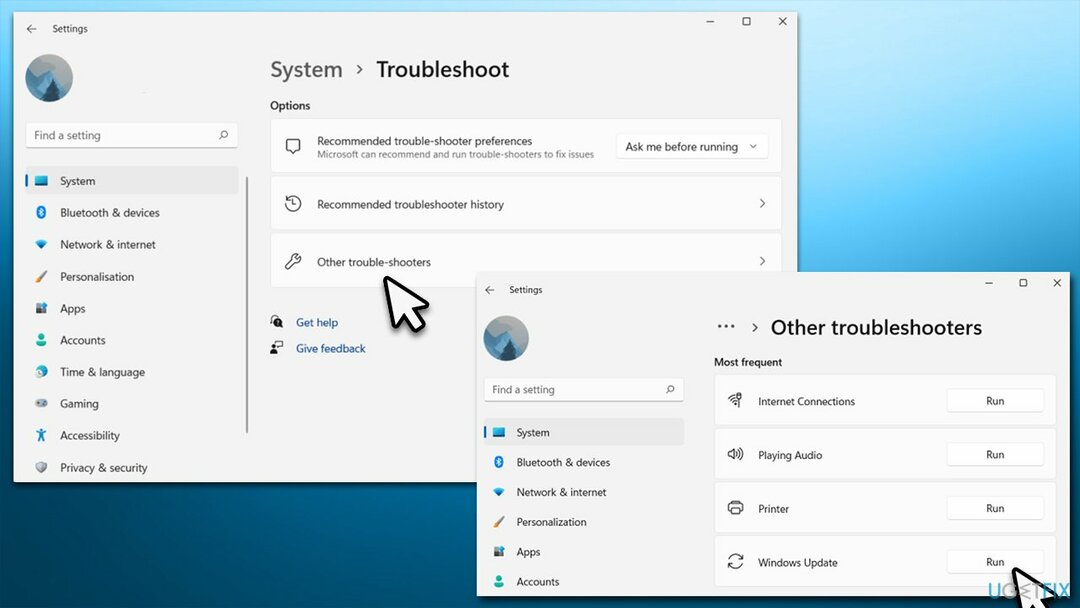
Arreglo 2. Asegúrese de que los servicios BITS y Windows Update se estén ejecutando
Para reparar el sistema dañado, debe comprar la versión con licencia de Reimagen Reimagen.
Hay algunos servicios que deben estar activos para que el proceso de actualización de Windows sea exitoso: Transferencia inteligente en segundo plano y Actualización de Windows. Si no se están ejecutando, debe configurarlos para que se ejecuten automáticamente; si ya se están ejecutando, reinícielos.
- Escribir Servicios en Windows busca y presiona Ingresar
- Localizar Servicio de transferencia inteligente en segundo plano (BITS)
- Si ya se está ejecutando, haga clic derecho y seleccione Reiniciar
- si el servicio no se está ejecutando, haga doble clic en él, seleccione Automático bajo la Tipo de inicio del menú desplegable
- Hacer clic Iniciar, Aplicar, y OK
- Localizar Servicio de actualización de Windows y repetir el proceso.
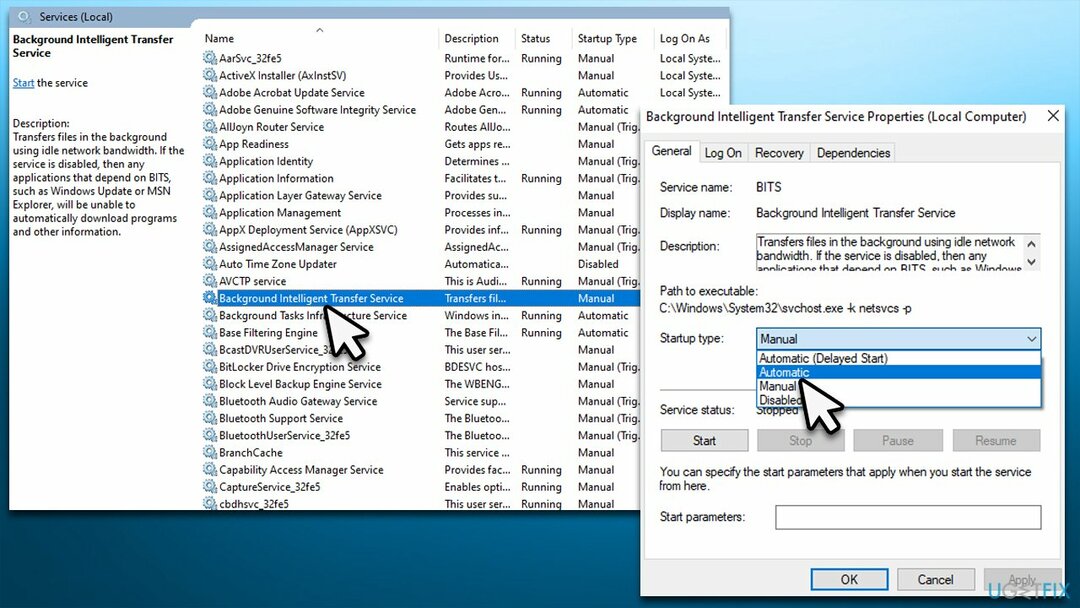
Arreglo 3. Ejecutar SFC y DISM
Para reparar el sistema dañado, debe comprar la versión con licencia de Reimagen Reimagen.
La corrupción de archivos del sistema de Windows se puede solucionar ejecutando escaneos SFC y DISM.
- Escribe cmd en la búsqueda de Windows
- Haga clic derecho en Símbolo del sistema y recoger Ejecutar como administrador
- Cuando Control de cuentas del usuario aparece, haga clic Sí
- Use las siguientes líneas de comando, presionando Ingresar después de cada:
sfc /escanear ahora
DISM /En línea /Imagen de limpieza /CheckHealth
DISM /En línea /Imagen de limpieza /ScanHealth
DISM /En línea /Imagen de limpieza /RestoreHealth -
Reiniciar tu computador.
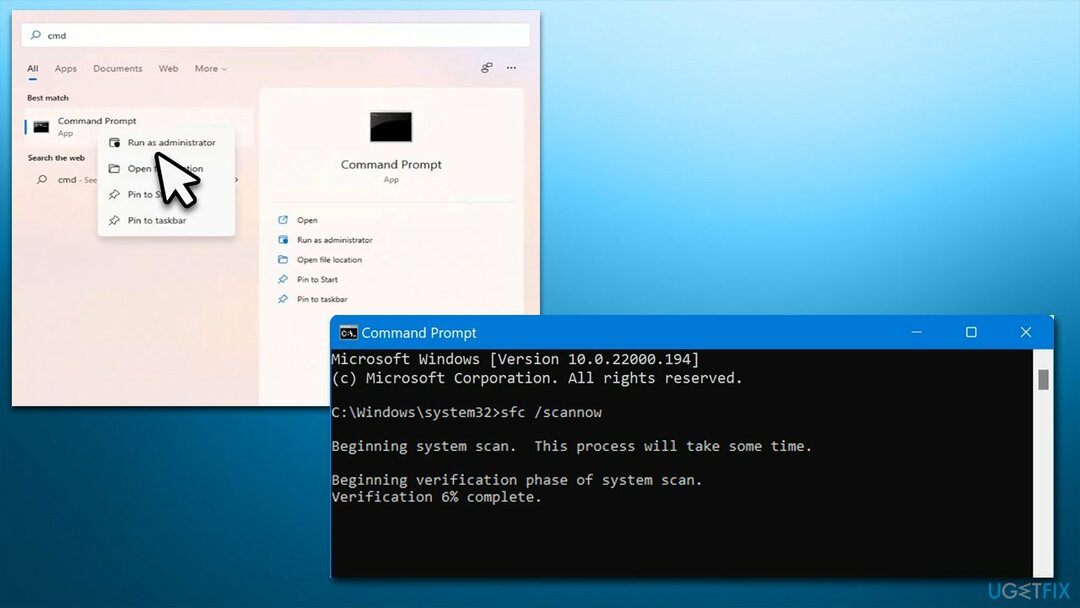
Arreglo 4. Restablecer componentes de Windows Update
Para reparar el sistema dañado, debe comprar la versión con licencia de Reimagen Reimagen.
Si las cachés de actualización se ven comprometidas, puede ser útil restablecer los componentes de Windows Update.
- Abierto Símbolo del sistema como administrador como se explicó anteriormente
- En la nueva ventana, pegue cada uno de estos comandos, presionando Enter cada vez:
bits de parada de red
parada neta wuauserv
parada neta appidsvc
parada neta cryptsvc
Eliminar “%ALLUSERSPROFILE%\Application Data\Microsoft\Network\Downloader\*.*”
rmdir %systemroot%\Distribución de software /S /Q
rmdir %systemroot%\system32\catroot2 /S /Q
regsvr32.exe /s atl.dll
regsvr32.exe /s urlmon.dll
regsvr32.exe /s mshtml.dll
restablecimiento de netsh winsock
proxy de restablecimiento de netsh winsock
bits de inicio neto
inicio neto wuauserv
appidsvc de inicio neto
inicio neto cryptsvc - Reiniciar tu computadora.
Arreglo 5. Deshabilitar temporalmente el antivirus de terceros
Para reparar el sistema dañado, debe comprar la versión con licencia de Reimagen Reimagen.
Los usuarios informaron que deshabilitar el antivirus de terceros les ayudó a instalar la actualización sin problemas. Para ser más precisos, la versión 4.5.10.200 de Malwarebytes fue la culpable de los problemas de algunos usuarios con las actualizaciones de Windows.[3] No obstante, lo mismo puede aplicarse a cualquier otro software de seguridad de terceros.
Puede optar por deshabilitar los servicios de software de seguridad y deshabilitar la operación a través del panel de la interfaz de usuario, o simplemente puede desinstalar el software de seguridad y luego reinstalarlo una vez que Windows esté completamente actualizado.
Arreglo 6. Deshabilitar temporalmente .NET Framework
Para reparar el sistema dañado, debe comprar la versión con licencia de Reimagen Reimagen.
Algunos usuarios afirmaron que deshabilitar temporalmente .NET Framework les ayudó a resolver el problema.
- Escribir características opcionales en la búsqueda de Windows y presiona Enter
- Aquí, desmarque .NET Framework 3.4 y 4.8 entradas
- Hacer clic OK y reiniciar tu sistema
- Intente iniciar el proceso de actualización de Windows una vez más
- Una vez exitoso, re–habilitar .NET Framework.
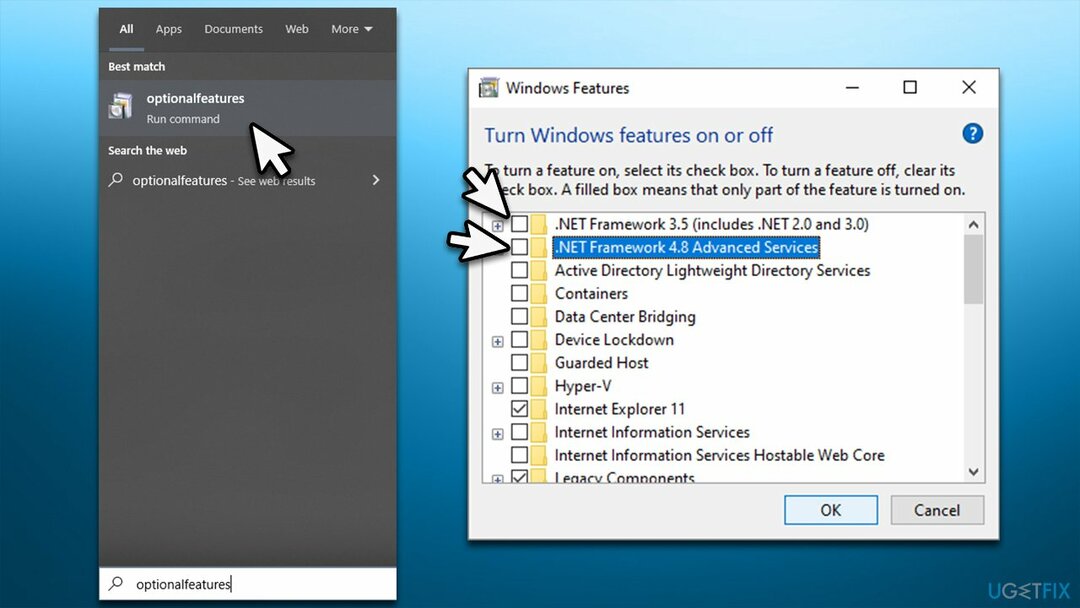
Arreglo 7. Instalar la actualización manualmente
Para reparar el sistema dañado, debe comprar la versión con licencia de Reimagen Reimagen.
Si la descarga automática no funciona, le recomendamos que intente descargar e instalar la actualización manualmente.
- Ir al oficial Catálogo de actualizaciones de Microsoftsitio web
- Escribe el número de KB KB5015814 en la barra de búsqueda y presione Ingresar o haga clic Búsqueda
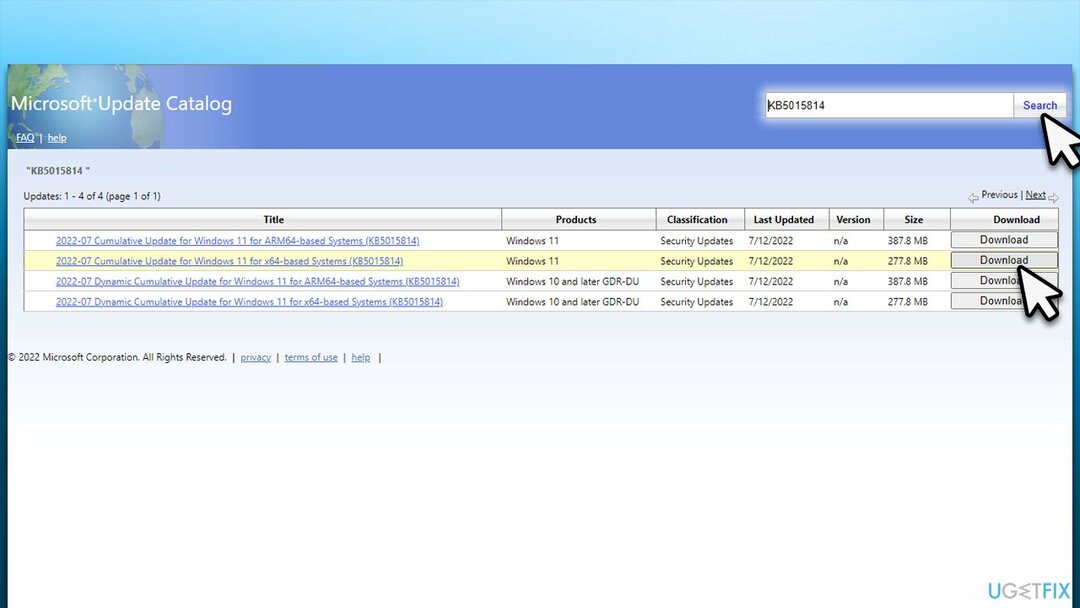
- Encontrará muchas versiones diferentes en la actualización: debe encontrar la que coincida con su especificaciones de la computadora y la versión de Windows (como usuario doméstico, ignorar las versiones del servidor de Windows)
- Después de elegir la versión correcta, haga clic en el Descargar y continúe con las instrucciones en pantalla
- Reiniciar su sistema una vez hecho.
arreglo 8. Realice la actualización local de Windows
Para reparar el sistema dañado, debe comprar la versión con licencia de Reimagen Reimagen.
Si ninguna de las soluciones lo ayudó, puede intentar usar la Herramienta de creación de Windows Media para actualizar su sistema. Antes de continuar, realice copias de seguridad de sus archivos personales como medida de precaución y desconecte todos los periféricos opcionales, incluidas impresoras, escáneres, cámaras, etc.
- Visita el sitio web oficial de microsoft y descargue los medios de instalación de Windows
- Haga doble clic en el instalador y seleccione Sí cuando UAC aparece
- Acepte los términos y haga clic próximo
- Seleccione Actualice esta PC ahora y seleccione próximo
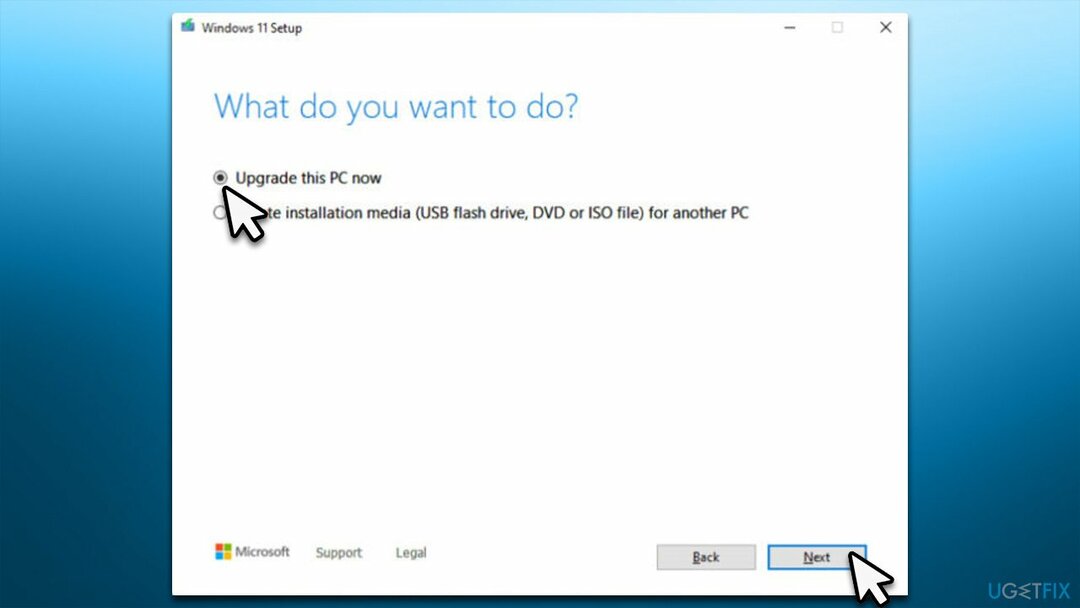
- Windows ahora descargará todos los archivos necesarios; puede llevar un tiempo
- Acepte los términos una vez más y haga clic en próximo
- Antes de instalar, asegúrese de que está satisfecho con sus elecciones (de lo contrario, puede hacer clic en Cambiar lo que se debe mantener opción)
- Finalmente, haga clic en Instalar para comenzar el proceso de actualización.
Repara tus errores automáticamente
El equipo de ugetfix.com está tratando de hacer todo lo posible para ayudar a los usuarios a encontrar las mejores soluciones para eliminar sus errores. Si no quiere tener problemas con las técnicas de reparación manual, utilice el software automático. Todos los productos recomendados han sido probados y aprobados por nuestros profesionales. Las herramientas que puede usar para corregir su error se enumeran a continuación:
Oferta
¡hazlo ahora!
Descargar correcciónFelicidad
Garantizar
¡hazlo ahora!
Descargar correcciónFelicidad
Garantizar
Si no lograste corregir tu error usando Reimage, comunícate con nuestro equipo de soporte para obtener ayuda. Por favor, háganos saber todos los detalles que cree que deberíamos saber sobre su problema.
Este proceso de reparación patentado utiliza una base de datos de 25 millones de componentes que pueden reemplazar cualquier archivo dañado o perdido en la computadora del usuario.
Para reparar el sistema dañado, debe comprar la versión con licencia de Reimagen herramienta de eliminación de malware.

Una VPN es crucial cuando se trata de privacidad del usuario. Los rastreadores en línea, como las cookies, no solo pueden ser utilizados por plataformas de redes sociales y otros sitios web, sino también por su proveedor de servicios de Internet y el gobierno. Incluso si aplica la configuración más segura a través de su navegador web, aún puede ser rastreado a través de aplicaciones que están conectadas a Internet. Además, los navegadores centrados en la privacidad como Tor no son una opción óptima debido a la disminución de las velocidades de conexión. La mejor solución para su máxima privacidad es Acceso privado a Internet – ser anónimo y seguro en línea.
El software de recuperación de datos es una de las opciones que podría ayudarte recupera tus archivos. Una vez que elimina un archivo, no se desvanece en el aire: permanece en su sistema siempre que no se escriban nuevos datos encima. Recuperación de datos profesional es un software de recuperación que busca copias de trabajo de archivos eliminados dentro de su disco duro. Al usar la herramienta, puede evitar la pérdida de documentos valiosos, trabajos escolares, fotografías personales y otros archivos cruciales.